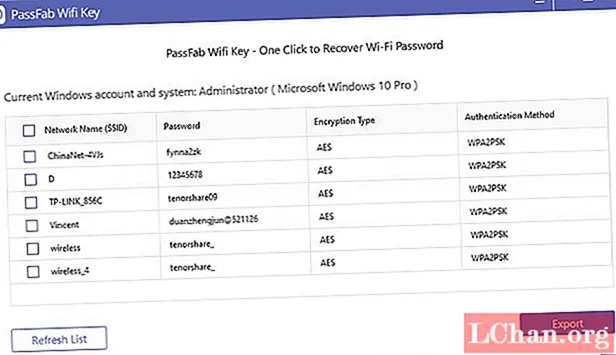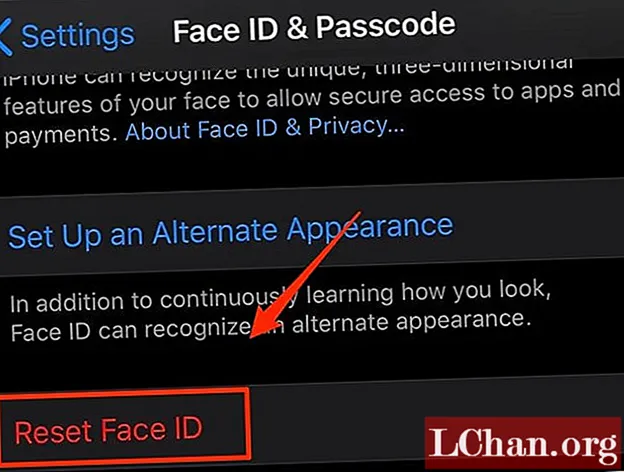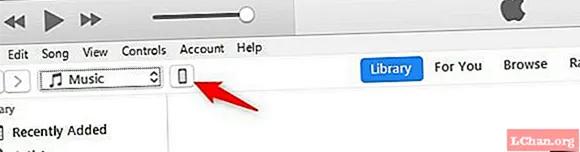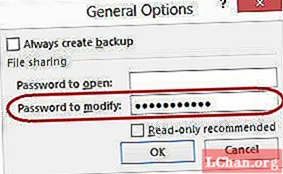
Përmbajtje
- Opsioni 1: Bëni fjalëkalimin vetëm për lexim të Excel 2010
- Opsioni 2: Çaktivizoni fjalëkalimin vetëm për lexim të Excel 2010
- 1. Kodi VBA
- 2. Softueri Zip
- 3. PassFab për Excel
- Përmbledhje
Ekzistojnë shumë skedarë që dëshironi të jeni të sigurt, Excel 2010 kujdeset për këtë duke siguruar lexo vetëm Excel 2010 veçori. Me këtë, ju mund ta bëni skedarin tuaj të kthehet në format vetëm për lexim, kjo do të thotë, askush nuk mund ta modifikojë skedarin tuaj, por mund ta lexojë vetëm atë. Ekzistojnë lloje të ndryshme të veçorive vetëm për lexim. Ose aplikoni fjalëkalim në skedar ose nuk e bëni. Nëse aplikoni fjalëkalim në skedar për veçorinë vetëm për lexim, herën tjetër kur dikush hap skedarin do të duhet të futë fjalëkalimin për të ndryshuar skedarin.
Veryshtë shumë e thjeshtë që ju të aplikoni fjalëkalimin në skedarin tuaj Excel që përmban të dhënat tuaja të çmuara dhe nuk doni që të tjerët t'i redaktojnë ato ose t'i zëvendësojnë me disa informacione të tjera. Por ndonjëherë, ju harroni fjalëkalimin që keni aplikuar në skedarin tuaj Excel 2010. Thenshtë atëherë, fillon problemi themelor, e cila është se si të hiqni vetëm fjalëkalimin e lexuar nga Excel 2010? Duke ndjekur këto hapa të thjeshtë, mund të aplikoni fjalëkalimin në skedarin tuaj Excel 2010 dhe lehtë mund ta hiqni atë nëse keni harruar fjalëkalimin për të.
Opsioni 1: Bëni fjalëkalimin vetëm për lexim të Excel 2010
Excel 2010 vetëm për lexim është një mundësi e shkëlqyeshme kur nuk doni të zgjidhni softuerin e palës së tretë. Për të vendosur një fjalëkalim në skedarin tuaj Excel 2010 në mënyrë që askush të mos mund ta modifikojë atë, por vetëm të lexojë informacionin që keni ndarë, thjesht ndiqni këto hapa të thjeshtë.
Hapi 1: Hapni skedarin në të cilin dëshironi të aplikoni fjalëkalimin.
Hapi 2: Nga menuja "File", zgjidhni "Save as".
Hapi 3: Do të shfaqet një dritare e re, zgjidhni opsionin "Tools" prej saj dhe do t'ju shfaqet një zbritës i ri.
Hapi 4: Nga ajo zbritje, zgjidhni "Opsionet e Përgjithshme".
Hapi 5: Do të shfaqet një kërkesë e re që kërkon fjalëkalimin për t'u modifikuar.
Hapi 6: Vendosni fjalëkalimin që dëshironi të vendosni në skedarin tuaj dhe kontrolloni kutinë e zgjedhjes "read only recommended".
Hapi 7: Shtypni "Ok" dhe ruani skedarin, skedari juaj është i mbrojtur me fjalëkalim për mënyrën vetëm për lexim.
Opsioni 2: Çaktivizoni fjalëkalimin vetëm për lexim të Excel 2010
Tani, le të vijmë në anën tjetër të temës. Vetëm leximi është një tipar shumë i dobishëm i siguruar nga Excel, por nganjëherë, me të vërtetë dëshironi të redaktoni skedarin tuaj dhe gjëja e parë që vjen në mendje është se si të çaktivizoni leximin vetëm në Excel 2010. Për këtë, më poshtë janë mënyrat përmes të cilave mund të hiqni me lehtësi funksionin vetëm për lexim nga skedari juaj Excel 2010.
1. Kodi VBA
Nëse keni pyetjen se si të hiqni leximin vetëm nga Excel 2010 në mendje, kodi VBA (Visual Basic për Aplikime) është mënyra më e lehtë për t'u ndjekur. Microsoft siguron këtë veçori për të hequr çdo lloj fjalëkalimi të aplikuar në skedarin Excel në mënyrë që të mund të keni qasje në skedarët tuaj të rëndësishëm për të cilët keni harruar fjalëkalimin. Më poshtë janë hapat e thjeshtë për të përdorur kodin VBA për të hequr fjalëkalimin nga një skedar Excel 2010.
Hapi 1: Shtypni "ALT + F11" për të hapur konsolën Visual Basic për Aplikime.
Hapi 2: Importoni skedarin tuaj të mbrojtur me fjalëkalim në të.
Hapi 3: Klikoni në opsionin Fut dhe shtypni "Moduli"
Hapi 4: Kopjoni kodin VBA për rikuperimin e fjalëkalimit (mund ta gjeni lehtësisht në internet).
Hapi 5: Ekzekutoni kodin dhe ai do të heqë fjalëkalimin nga skedari juaj i mbrojtur Excel 2010.
2. Softueri Zip
Nëse keni harruar fjalëkalimin për skedarin tuaj Excel 2010, gjithmonë mund të mbështeteni te programi zip. Heqja e mbrojtjes së fjalëkalimit nga çdo lloj skedari Excel është shumë e lehtë duke përdorur zip. Më poshtë janë hapat e thjeshtë që duhet të ndiqni për të hequr fjalëkalimin nga një skedar Excel 2010.
Hapi 1: Ndryshoni formatin e skedarit (doni të hiqni mbrojtjen nga fjalëkalimi) nga .xlsx në .zip duke riemëruar skedarin.
Hapi 2: Hapni arkivin zip dhe klikoni me të djathtën në skedarin tuaj.
Hapi 3: Zgjidhni "Redakto" dhe do të hapet në Notepad.
Hapi 4: Hiqni të gjitha etiketat me "Mbrojtja e fletëve".
Hapi 5: Ruani skedarin Notepad dhe mbylleni atë.
Hapi 6: Ndryshoni formatin përsëri në .xlsx nga .zip dhe skedari juaj Excel 2010 është i pambrojtur.
3. PassFab për Excel
PassFab për Excel me përvojën e saj miqësore për përdoruesit GUI është një nga mjetet më të mira për të bërë një skedar Excel 2010 në mënyrën vetëm për lexim. Nëse keni probleme me metodat e lartpërmendura, atëherë provoni të shkoni për këtë sepse është shumë e lehtë të përdorni PassFab për Excel. Shtë një softuer shumë i fuqishëm dhe i dobishëm që mund të heqë lehtësisht çdo lloj fjalëkalimi të vendosur në skedarin tuaj Excel 2010. Duke injoruar gjatësinë dhe kompleksitetin e fjalëkalimit tuaj, PassFab për Excel punon shumë mirë ndërsa nuk mbron skedarët tuaj Excel 2010. Për të mos mbrojtur skedarin tuaj Excel 2010, mund të ndiqni këto hapa të thjeshtë.
Hapi 1: Shkarkoni, instaloni dhe ekzekutoni softuerin.
Hapi 2: Hap skedarin që dëshiron të heqësh nga mbrojtja.

Hapi 3: Zgjidhni llojin e sulmit me të cilin dëshironi të mbroni skedarin tuaj Excel 2010.

Hapi 4: Mjeti i rikuperimit të fjalëkalimit Excel do të mbrojë automatikisht skedarin tuaj brenda një kohe.

Mjeti është me të vërtetë mahnitës dhe mbështet pothuajse çdo version të Windows. Mund të thyejë çdo version të fjalëkalimit të Excel-it. Softueri nuk është i lirë për t'u përdorur, por është në dispozicion një provë falas.
Përmbledhje
Excel 2010 ofron çdo veçori themelore që plotëson çështjet e privatësisë për shumë njerëz. Deri më tani, ne kemi diskutuar disa nga mënyrat më të lehta për ta bërë një fletëllogaritëse të lexojë vetëm Excel 2010. Ne kemi diskutuar gjithashtu shumë mënyra të thjeshta për të mos mbrojtur skedarin tuaj Excel 2010 nëse keni harruar fjalëkalimin për të. Nëse mund të gjeni ndonjë mënyrë tjetër interesante për të mbrojtur skedarin tuaj Excel 2010 ose për ta mbrojtur atë, thjesht na tregoni dhe ne me siguri do ta shqyrtojmë atë. Faleminderit.